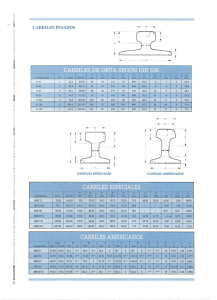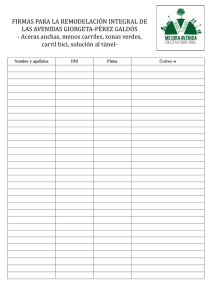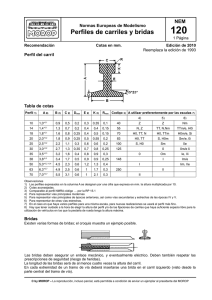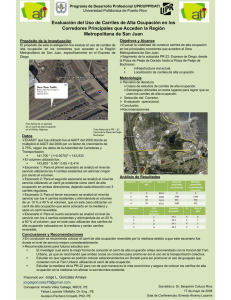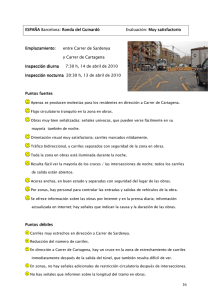VI - Repositorio de la Universidad de Oviedo
Anuncio
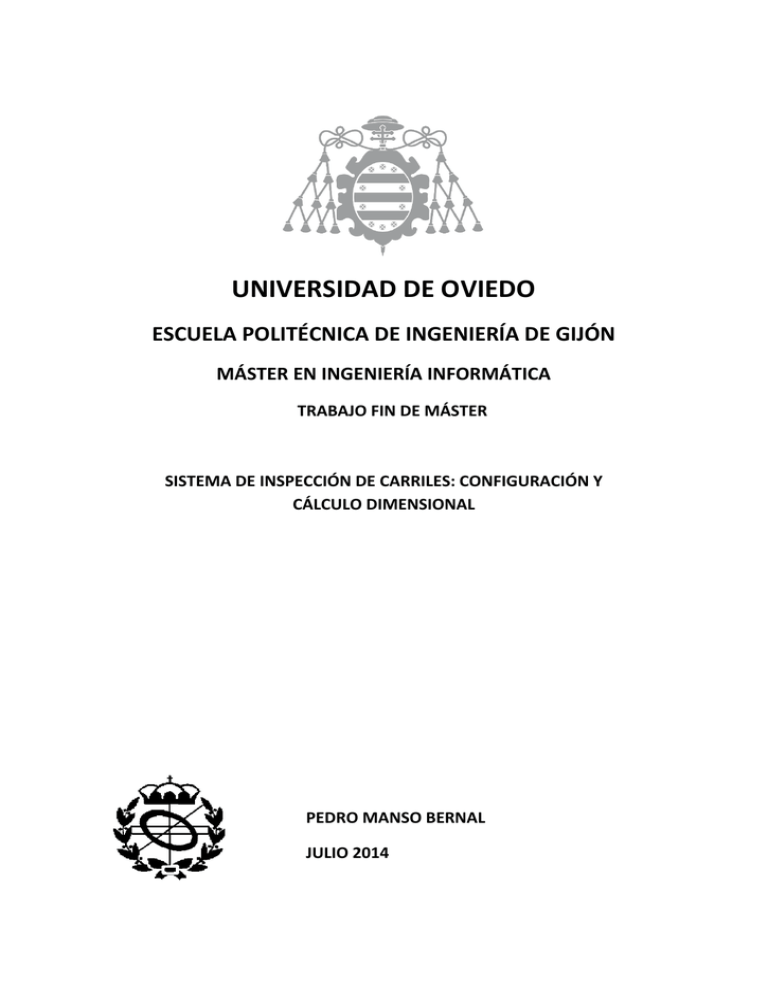
UNIVERSIDAD DE OVIEDO ESCUELA POLITÉCNICA DE INGENIERÍA DE GIJÓN MÁSTER EN INGENIERÍA INFORMÁTICA TRABAJO FIN DE MÁSTER SISTEMA DE INSPECCIÓN DE CARRILES: CONFIGURACIÓN Y CÁLCULO DIMENSIONAL PEDRO MANSO BERNAL JULIO 2014 UNIVERSIDAD DE OVIEDO ESCUELA POLITÉCNICA DE INGENIERÍA DE GIJÓN MÁSTER EN INGENIERÍA INFORMÁTICA TRABAJO FIN DE MÁSTER SISTEMA DE INSPECCIÓN DE CARRILES: CONFIGURACIÓN Y CÁLCULO DIMENSIONAL DOCUMENTO VI CONFIGURADOR PEDRO MANSO BERNAL JULIO 2014 ÁREA DE ARQUITECTURA Y TECNOLOGÍA DE COMPUTADORES TUTOR: DANIEL MARTÍNEZ F. GARCÍA Contenido 1. Objetivos ............................................................................................................................... 5 2. Carriles y normas ................................................................................................................... 6 2.1. Carriles........................................................................................................................... 6 2.2. Normalización de los carriles ........................................................................................ 7 2.3. Dimensiones del perfil de los carriles ........................................................................... 9 2.4. Tolerancias de las dimensiones de los perfiles ........................................................... 15 2.4.1. 3. Cálculo automático de las dimensiones de control de perfiles .......................................... 19 3.1. Introducción ................................................................................................................ 19 3.2. Historia de los archivos DXF ........................................................................................ 19 3.3. Estructura de los archivos DXF .................................................................................... 20 3.4. Procesado de los archivos DXF .................................................................................... 20 3.5. Diferencias en los perfiles ........................................................................................... 21 3.5.1. Diferencias en las cabezas ................................................................................... 21 3.5.2. Diferencias en las almas ...................................................................................... 23 3.5.3. Diferencias en los patines ................................................................................... 24 3.5.4. Perfiles asimétricos ............................................................................................. 25 3.6. 4. Clases de tolerancia............................................................................................. 18 Extracción de las primitivas del carril .......................................................................... 26 3.6.1. Búsqueda del arco de la cabeza con mayor altura.............................................. 27 3.6.2. Búsqueda de la base del pie con menor altura ................................................... 27 3.6.3. Etiquetado y cálculo de las dimensiones del carril ............................................. 27 Interfaz gráfica .................................................................................................................... 28 4.1. Formulario principal .................................................................................................... 28 4.1.1. Menú de la aplicación ......................................................................................... 29 4.1.2. Barra de botones ................................................................................................. 30 4.1.3. Árbol de elementos del configurador ................................................................. 30 4.1.4. Visualización de las normas en el configurador .................................................. 32 4.1.5. Visualización de las dimensiones de los perfiles en el configurador .................. 34 4.2. Formulario de inserción de normas ............................................................................ 36 4.3. Formulario de inserción de perfiles ............................................................................ 37 4.4. Formulario de duplicado de elementos ...................................................................... 38 4.5. Formulario de la visualización de la forma de los perfiles .......................................... 39 Sistema de inspección de carriles: configuración y cálculo dimensional - Configurador 3|57 4.6. 5. Diseño e implementación ................................................................................................... 42 5.1. Clase Standard - RailConfig ......................................................................................... 45 5.2. Clase DimTol - RailConfig ............................................................................................ 47 5.3. Clase DimClass - RailConfig ......................................................................................... 47 5.4. Clase DimTolValue – RailConfig .................................................................................. 48 5.5. Clase RailModel - Geometry ........................................................................................ 49 5.6. Colecciones, RailModelCollection y StandardCollection - RailConfig ......................... 50 5.7. Configuration – RailConfig .......................................................................................... 51 5.8. Clase DXF - RailConfig .................................................................................................. 52 5.9. Clase Dimensiones - RailConfig ................................................................................... 54 5.10. 6. Formulario de modificación de los rangos de una norma .......................................... 40 Clases de Primitivas - Geometry .............................................................................. 55 Bibliografía .......................................................................................................................... 57 Sistema de inspección de carriles: configuración y cálculo dimensional - Configurador 4|57 1. Objetivos El cometido del programa configurador es crear un fichero de configuración que posteriormente el medidor sea capaz de procesar y cargar, haciendo que los carriles que pasen por el sistema sean medidos correctamente. Para ello tan importante es capturar las imágenes de las cámaras que contienen información sobre los carriles fabricados, como obtener los datos a medir de un fichero que contenga el dibujo del perfil del carril. Para realizar esta importación de datos a contrastar, se va a implementar el programa Configurador, que como su propio nombre indica configurará, o en este caso, creará los archivos de configuración, que incluirán más información aparte del perfil a medir (Tolerancias, normas, etc.), que utilizará posteriormente el programa encargado de tomar las imágenes, o programa medidor. Por lo tanto una parte principal del proyecto que se va a llevar a cabo, será la implementación de un programa configurador que obtenga los datos de los perfiles, extrayendo así las variables a medir, que tenga en cuenta la tolerancia frente a fallos en las medidas y contenga información adicional que se extraiga de las normas correspondientes. Este programa configurador deberá, por lo tanto crear un archivo de configuración que, posteriormente, el programa medidor pueda recibir y comprender, para ello se ha optado por el formato de archivo XML, ya que estructura los datos de forma jerárquica y además es el formato usado por ArcelorMittal para los ficheros dedicados a este cometido. Figura 1: Diagrama del sistema, mostrando solamente los elementos relacionados con el configurador La Figura 1 muestra la relación del programa de configuración con los otros elementos del sistema. Sistema de inspección de carriles: configuración y cálculo dimensional - Configurador 5|57 Este programa se podrá ejecutar de forma offline, esto quiere decir que no se ha de ejecutar a la vez que el programa medidor, si no que por el contrario se podrá utilizar para crear los archivos de una forma totalmente asíncrona al proceso de medición. Esto aporta una serie de ventajas, como son el crear archivos desde otro ordenador que no es el que ejecuta el programa medidor, o ser ejecutado por otras personas ajenas al proceso de medición. Como los ficheros de configuración incluirán multitud de datos (relativos a perfiles, normas, tolerancias, etc.) serán ficheros muy extensos y complejos, por lo cual es recomendable el uso de este programa para la creación y edición de los mismos. En este documento se describen por tanto, la funcionalidad ofrecida de cara al usuario, así como una vista detallada de la implementación del mismo, y su papel en el proyecto general. 2. Carriles y normas 2.1. Carriles Un raíl o carril es cada una de las “barras” metálicas sobre las que se desplazan los trenes, tranvías, grúas, etc. Son las partes fundamentales de todas las vías férreas actuando como soporte, elemento conductor de la corriente eléctrica y dispositivo de guiado. Se puede observar un ejemplo de carril ferreo en la Figura 2. Figura 2: Carril de ferrocarril Las cualidades principales de los carriles son su material, su forma y peso. Sus partes principales, que se pueden observar en la Figura 3, son las siguientes: Cabeza: Esta es la parte superior y se utiliza como elemento de rodadura. Patín: Es la base del carril, más ancho que la cabeza y se apoya en la traviesa (Elemento transversal al eje de la vía y que puede ser de madera u hormigón). Alma: Parte de menor espesor que une los elementos anteriores, es decir, la cabeza con el patín. Sistema de inspección de carriles: configuración y cálculo dimensional - Configurador 6|57 Figura 3: Partes del carril 2.2. Normalización de los carriles Debido a la existencia de multitud de carriles con perfil diferente se ha llevado a cabo una estandarización de los mismos, estos estándares de los carriles se incluyen en normas. Actualmente existen multitud de normas las cuales se pueden dividir dependiendo del país o continente donde se fabrique el carril o dependiendo del uso que se le vaya a dar al mismo. Las normas más comunes en la actualidad son las siguientes, en este caso se han agrupado por su finalidad y por región: Ferrocarril: o UNE, creadas por AENOR para ámbito español, como es la norma UNE-EN13674-1 que es una traducción de la norma EN-13674-1. o EN, creadas por el “CEN, o Comité Europeo de Normalización”, la norma es la EN 13674-1. o GOST-R, para normalización en Rusia, la norma a usar es la GOST R P516852000. o AS, normalización Australiana, la norma es la siguiente, AS 1085.1-2002. o AREMA, “American Railway Engineering and Maintenance of way Association”, y la norma es la “Arema Rails”. o BS, “British Standards”, y la norma es la “BS 11”. Grúa: o DIN, “Deutsches Institut für Normung”, Instituto Alemán de normalización, la norma es la DIN 536. Estas normas tratan aspectos generales relativos a la fabricación y diseño de los carriles de tren. Estos aspectos son muy extensos y abarcan desde la fabricación del propio carril, como ha de ser la identificación de cada carril y su marcado hasta los materiales que se han de utilizar y en qué medida para cumplir con las pautas de calidad que marca cada norma. Otro aspecto importante que se incluye son las comprobaciones de calidad de los carriles, proporcionando en las normas métodos de medición para la comprobación de calidad. Sistema de inspección de carriles: configuración y cálculo dimensional - Configurador 7|57 El aspecto fundamental que se trata en la norma es la definición de los perfiles de los carriles (siendo un perfil la sección transversal de un carril) y de qué forma se deben medir las dimensiones que lo conforman para conseguir el objetivo de calidad propuesto por las normas. El sistema deberá utilizar solamente una pequeña parte de las normas, es decir, aquellas páginas que contengan información sobre la sección o perfil del carril y sus tolerancias. Sistema de inspección de carriles: configuración y cálculo dimensional - Configurador 8|57 2.3. Dimensiones del perfil de los carriles Aunque se puede definir un carril con cualquier perfil lo habitual es utilizar perfiles normalizados, eso quiere decir, que estén dentro de una norma en concreto. Como ejemplo utilizamos los perfiles normalizados de la norma europea EN-13674-1 en la cual se definen los 23 carriles, que se pueden observar en la Figura 4. Figura 4: Perfiles de la norma UNE-EN 13674-1 Estos perfiles normalizados tienen nombres concretos, (como 46E1 o 60E2) los cuales se deberían usar exclusivamente para identificar ese perfil normalizado, es decir, si el usuario desea definir un perfil propio, en el que haya modificado uno existente o haya creado uno personalizado, nunca se debería denominar “46E1” por ejemplo. Sistema de inspección de carriles: configuración y cálculo dimensional - Configurador 9|57 Para el cálculo de las dimensiones de las variables de los carriles se seguirán las normas destinadas a la estandarización de Aplicaciones ferroviarias, las cuales son: Norma “UNE-EN 13674-1”, norma Europea para la estandarización de aplicaciones ferroviarias. Norma “AREMA RAIL”, norma Americana. Norma “UIC-860”, norma internacional de caminos de hierro. En estas normas se especifican exactamente que variables se han de tener en cuenta a la hora de calcular las dimensiones para comprobar la calidad del raíl fabricado. Las medidas de cada perfil vienen definidas entre las páginas 44 y 67 de la norma “UNE-EN 13674”, las páginas 4-1-2 y 4-1-8 de la norma “AREMA Rail” y en la norma “UIC-860”. Las referencias que la norma utiliza para definir inequívocamente los 23 perfiles de la Figura 4, se pueden observar en la Figura 5, extraída de la página 68 de la norma “UNE-EN-13674”. Figura 5: Referencias del perfil Sistema de inspección de carriles: configuración y cálculo dimensional - Configurador 10|57 En la Figura 6 se puede observar la tabla que contiene todas las variables mostradas en la Figura 4. Dando valores diferentes a cada variable, la norma consigue definir así como han de ser sus perfiles normalizados. Se ha de tener en cuenta que estas dimensiones o variables, no serán las utilizadas por nuestro sistema, si no que se utilizarán otras que se comentarán posteriormente. Como se ha comentado la Figura 6 contiene una tabla con todas las variables de la Figura 5 para todos los carriles de la Figura 4. Esta imagen ha sido extraída de la tabla A.2 presente en la página 67 de la norma “UNE-EN-13674-1”. Figura 6: Definición de los perfiles de la norma UNE-EN-13674-1 Sistema de inspección de carriles: configuración y cálculo dimensional - Configurador 11|57 Como se ha comentado anteriormente, una cosa son las dimensiones que se utilizan en la norma para especificar los perfiles (Figura 5 y Figura 6) y otra cosa son las dimensiones a controlar. Estas dimensiones a controlar se han de definir para nuestro sistema, en esta definición de dimensiones de control puede ayudar la tabla de tolerancias de las normas que disponemos. En la Tabla 1 se muestra una relación de los nombres de las dimensiones que se describen en las normas, así como las que se utilizan en el configurador y en el sistema en general. UNE- EN-13674 Altura del carril UNE-13674 Height of rail AREMA Rails Height of rail UIC-860 Height H of rail Perfil de la cabeza del carril Crown Profile - - Anchura de la cabeza del carril Width of rail head Width of rail head Asimetría del carril Rail Asymmetry Asymmetry of head with respect to base Flange Height Nominal width C of the rail head Asymmetry of section Altura de la zona de embridaje Espesor del alma Anchura del patín del carril Espesor del ala del patín Concavidad de la base del patín Height of Height of fishing fishplating Web Thickness of Thickness of thickness web web Width of rail Width of base Width L of rail foot foot Foot toe thickness Foot base Base concavity concavity Tabla 1: Tabla de nombre de las tolerancias Este sistema Rail height Head form 1 HeadRadius 3 HeadRadius 2 HeadRadius 1 HeadRadius 0 Head Width Abreviatura RH HF1 HR3 HR2 HR1 HR0 HW Rail Asymmetry Rail Arcelor Asymmetry Rail Flange Height Web thickness RAS RAS_Arcelor RFH WT Foot Width FW Foot toe thickness Foot Base concavity FT FC Las dimensiones que utilizará el sistema para comprobar la calidad de los carriles que se introduzcan, estarán agrupadas dependiendo de a que parte del carril vaya a afectar. Se consideran cuatro grupos, “Carril, Cabeza, Alma y Pie” o en inglés “Rail”, “Head”, “Web” y “Foot”. Sistema de inspección de carriles: configuración y cálculo dimensional - Configurador 12|57 A continuación se describirán las variables a utilizar integradas en los grupos antes comentados: 1. Dimensiones para el carril. a. Rail Height”, la cual se abreviará “RH”, es la altura del carril. Esta medida se puede comprobar mecánicamente con la plantilla de la figura E.3 que se encuentra en la página 95 de la norma “UNE-EN 13674”. b. “Rail Asymmetry Left”, la cual se abreviará “RAS_L”, es la asimetría del carril para el lado izquierdo del mismo. Esta medida se puede comprobar mecánicamente con la plantilla de la figura E.6 y E.7 que se encuentran en la página 98 y 99 de la norma “UNE-EN 13674”, al igual que para la siguiente medida. c. “Rail Asymmetry Right”, la cual se abreviará “RAS_R”, es la asimetría del carril para el lado derecho del mismo. d. “Rail Asymmetry Arcelor”, la cual se abreviará “RAS_Arcelor”, es la asimetría existente entre el centro del radio central de la cabeza y el centro de la base del pie del carril. e. “Rail Flange Height”, la cual se abreviará “RFH”, es la altura de la zona de embridaje. Esta medida se puede comprobar mecánicamente con la plantilla de la figura E.8 que se encuentra en la página 100 de la norma “UNE-EN13674”. 2. Dimensiones para la cabeza. a. "R3” es el radio del arco de rodadura de la cabeza del carril, es decir, del arco más alto que compone la cabeza del carril. Se puede comprobar mecánicamente con la plantilla de la figura 4-2-40 que se encuentra en la página 4-2-59 de la norma “AREMA Rail” (Para este radio y el resto de la cabeza) b. “R2_R” es el radio del arco que está a la derecha del arco de rodadura. c. “R2_L” es el radio del arco que está a la izquierda del arco de rodadura. d. “R1_R” es el radio que está a la derecha de “R2_R”, si existe. e. “R1_L” es el radio que está a la izquierda de “R2_L”, si existe. f. “R0_R” es el radio que está a la derecha de “R1_R”, si existe. g. “R0_L” es el radio que está a la izquierda de “R1_L”, si existe. h. “Head Width”, la cual se abreviará “HW”, es el ancho de la cabeza del carril. Esta medida se puede comprobar mecánicamente con la plantilla de la figura E.5 que se encuentra en la página 97 de la norma “UNE-EN 13674”. i. “Head Form 1”, la cual se abreviará “HF1”, es la altura o la curvatura del radio central de la cabeza del carril. 3. Dimensiones para el alma. a. “Web Thickness”, la cual se abreviará “WT”, es el espesor del alma, esto es el punto más estrecho del carril. Esta medida se puede comprobar mecánicamente con la plantilla de la figura E.9 que se encuentra en la página 100 de la norma “UNE-EN 13674”. Sistema de inspección de carriles: configuración y cálculo dimensional - Configurador 13|57 4. Dimensiones para el pie. a. “Foot Width”, la cual se abreviará “FW”, es el ancho del pie del carril. Esta medida se puede comprobar mecánicamente con la plantilla de la figura E.10 que se encuentra en la página 101 de la norma “UNE-EN 13674”. b. “Foot toe Thickness”, la cual se abreviará “FT”, es el espesor del ala del patín. Esta medida se puede comprobar mecánicamente con la plantilla de la figura E.12 que se encuentra en la página 102 de la norma “UNE-EN 13674”. c. “Foot base Concavity”, la cual se abreviará “FC”, y es la concavidad de la base del patín. En estas variables antes comentadas, y que se pueden observar en la Figura 7 , hay dos de ellas que pueden llegar a ser diferentes para algún tipo de carriles. Estas son las “RAS” (Rail Asymmetry), y “FT” (Foot Toe thickness). Para evitar situaciones en las que estas dos dimensiones sean diferentes para el lado izquierdo y el derecho del carril, se han dividido estas en dos, dependiendo de si están a la derecha o izquierda. Terminando las dimensiones de la parte izquierda por la letra siendo “L” y por la letra “R” las de la parte derecha. Figura 7: Dimensiones a calcular del raíl Sistema de inspección de carriles: configuración y cálculo dimensional - Configurador 14|57 2.4. Tolerancias de las dimensiones de los perfiles El cálculo de las tolerancias se realiza en base a una norma en concreto. Posteriormente se explicará cómo se realiza esto para la norma “EN-13674”, en esta norma se especifican las tolerancias en función de las variables presentes en todos los perfiles. Se debe tener en cuenta que los perfiles de los raíles fabricados no van a tener las medidas exactas de los modelos que siguen, ya que es una tarea imposible de realizar, pero si deben estar dentro de un rango de valores que se denominará tolerancia. Es decir, puede existir una diferencia entre el valor real de una medida del raíl y lo que se esperaba, pero esta medida debe estar dentro del margen de tolerancia para que el raíl construido tenga una calidad aceptable y cumpla con la norma. Para ello debemos calcular los valores máximos y mínimos que se pueden dar en cada medida del perfil de cada raíl que se vaya a manejar. Para ello recurrimos de nuevo a las normas utilizadas, donde vienen referenciadas en una tabla todas las tolerancias para los diferentes tipos de perfiles de raíl, tal y como se puede observar en la Figura 8 extraída de la página 4-212 de la norma “AREMA”, Figura 9 extraída de la página de la norma “UIC-860”, y Figura 10 extraída de la página 25 de la norma “UNE-EN 13674”. Figura 8: Tolerancias de la norma AREMA Sistema de inspección de carriles: configuración y cálculo dimensional - Configurador 15|57 Figura 9: Tolerancias de la norma UIC-860 Figura 10: Tolerancias de la norma EN-13674 Sistema de inspección de carriles: configuración y cálculo dimensional - Configurador 16|57 Para calcular correctamente las tolerancias se va de tener en cuenta la Figura 11 , extraída de la página 93 de la norma “UNE-EN 13674”. Figura 11: Referencia para calcular las tolerancias El usuario podrá crear una nueva norma, proporcionando un nuevo nombre para la norma y sus valores para las tolerancias, o bien generar la nueva norma copiando desde una de las normas disponibles, que hayan sido cargadas previamente. A su vez el usuario podrá modificar cualquier norma que haya sido cargada previamente por el programa. Sistema de inspección de carriles: configuración y cálculo dimensional - Configurador 17|57 2.4.1. Clases de tolerancia Se debe tener en cuenta además, que en una norma determinada se pueden presentar una o más clases de tolerancia, como pasa en el ejemplo que se puede observar en la Figura 12. Figura 12: Clases de tolerancia de la norma UNE-EN-13674 En este caso la norma contiene dos clases de tolerancia, la clase x e y. Para cada clase se proporcionan un conjunto de pares de tolerancias máximas y mínimas. Gracias a esto se podrá medir el carril bajo una clase de tolerancia u otra, siendo en este caso, más restrictiva la clase x que la clase y. Esto hará que los carriles fabricados estén comprobados bajo una norma en concreto y bajo una clase de esa norma, proporcionando así una calidad acorde a esta clase de la norma. Se puede además dar el caso de que una dimensión en concreto tenga dos o más rangos de medición dependiendo del valor de dicha dimensión para el carril. Esto ocurre en el caso de la Figura 12, para la dimensión Altura del carril, que tendrá una tolerancia u otra dependiendo de si el carril medido es mayor de 165 mm o menor. Se puede por lo tanto dar el caso de una norma que tenga una o más clases de tolerancia, y además uno o más rangos para una o varias de sus dimensiones. Sistema de inspección de carriles: configuración y cálculo dimensional - Configurador 18|57 3. Cálculo automático de las dimensiones de control de perfiles 3.1. Introducción Para la introducción de las dimensiones de todos los perfiles de los carriles que se deseen medir en el sistema se han de conocer los valores nominales de los mismos. Para ello se necesitará introducir todos estos datos en el sistema, lo cual es una tarea muy ardua si se desea realizar la tarea perfil a perfil introduciendo los datos de las dimensiones mediante teclado por parte del usuario. Para solucionar el problema anterior se implementará una serie de funcionalidades para poder introducir los datos mediante un ficho de AutoCAD, en formato DXF, donde esté el perfil que se desea introducir al sistema. Este fichero DXF deberá haber sido generado por el usuario previamente. El programa Configurador calculará automáticamente los valores nominales de las dimensiones de los carriles, evitando así la tarea de introducir todos los datos manualmente por parte del usuario. 3.2. Historia de los archivos DXF Los archivos DXF son un tipo de ficheros con un formato normalizado para almacenar dibujos realizados mediante programas de diseño o dibujo asistido por computador, fueron creados por Autodesk con la finalidad de posibilitar la interoperabilidad entre los diferentes programas presentes en el mercado. Su aparición data de 1982, creados por la empresa antes comentada, Autodesk, y fueron construidos siguiendo una norma, creada por ellos también, con la finalidad de estandarizar el uso de estos archivos. Sistema de inspección de carriles: configuración y cálculo dimensional - Configurador 19|57 3.3. Estructura de los archivos DXF Estos archivos siguen una estructura normalizada dividida en secciones claramente diferenciadas, con la finalidad de proporcionar interoperabilidad entre diferentes programas presentes en el mercado y facilitar el tratamiento de estos archivos a programas que deseen usarlos. Se pueden distinguir las siguientes secciones, dentro del fichero, escritas mediante codificación “ASCII” para facilitar su tratamiento: Sección “HEADER”: Contiene información de carácter general sobre el dibujo. Sección “CLASSES”: Contiene información sobre las clases definidas por la propia aplicación. Sección “TABLES”: Define un conjunto de tablas, las cuales contienen un conjunto de entradas para definir diferentes variables, como pueden ser, la tabla de capas, la tabla de bloques, etc. Sección “BLOCKS”: Define los bloques presentes en el dibujo. Sección “ENTITIES”: Esta es la parte más importante del fichero DXF, ya que contiene la información necesaria sobre todas las entidades del dibujo. Sección “OBJECTS”: Contiene los objetos no gráficos del dibujo. 3.4. Procesado de los archivos DXF El procesado de los archivos DXF se va a llevar a cabo con la finalidad de importar los perfiles de los carriles que se fabrican en ArcelorMittal. Por lo tanto es de gran importancia, que la importación y procesado de los mismos se realicen de forma correcta. Para ello debemos usar la sección “ENTITIES” descrita en el apartado anterior. En la sección “ENTITIES” aparecen todos los arcos y segmentos por los que está compuesto el perfil de un carril, y solo deberá estar construido mediante los elementos antes comentados, es decir, arcos y segmentos. Para realizar este procesado, se buscará en la sección “ENTITIES” todos los segmentos y arcos y de ellos se sacarán los siguientes datos: Segmento: o Punto inicial con formato (x, y). o Punto inicial con formato (x, y). Arco: o Punto con formato (x, y) donde se encuentra el centro. o Longitud del radio del arco. o Ángulo inicial. o Ángulo final. Con estos datos las dos entidades anteriores quedarán perfectamente descritas en el espacio y mediante los arcos y los segmentos exclusivamente se conseguirán definir todos los perfiles de los carriles de tren que se deseen importar. Sistema de inspección de carriles: configuración y cálculo dimensional - Configurador 20|57 Posteriormente a este procesado se deberán calcular todas las variables que aparecen en las normas que vamos a utilizar, es decir, todas las variables que tienen asignadas tolerancias. 3.5. Diferencias en los perfiles Los archivos mediante los cuales se van a recibir los datos de los perfiles que el sistema usará posteriormente para comparar con los datos medidos, se recibirán, tal y como se ha visto anteriormente, mediante un fichero DXF el cual contendrá una descripción de las primitivas1. El perfil de un carril, tal y como se ha visto en la Figura 3, se puede dividir en tres partes principales, Cabeza la cual es la parte superior del carril, Patín parte inferior del mismo y Alma parte que une la cabeza con el patín del carril. Hay diferencias básicas entre las cabezas y las almas de los diferentes perfiles de los carriles. Estas diferencias se pueden clasificar en los apartados que se comentarán a continuación. 3.5.1. Diferencias en las cabezas La cabeza normal de un perfil está formada por un arco central, que se denomina Arco de rodadura y por cuatro arcos más, dos a cada lado del arco de rodadura. Además, todos estos arcos serán simétricos con respecto al arco central, tal como se puede ver en la Figura 13. Figura 13: Cabeza normal 1 Estas primitivas serán Segmentos y Arcos Sistema de inspección de carriles: configuración y cálculo dimensional - Configurador 21|57 Una diferencia en la cabeza de los perfiles se presenta cuando estos tienen un arco de rodadura y solo dos arcos simétricos a cada lado. Esta cabeza presenta un aspecto más plano que la vista antes. Un ejemplo de esto se puede observar en la Figura 14. Figura 14: Cabeza con 3 arcos La última diferencia contemplada en el configurador que se puede dar en la cabeza de los perfiles se presenta cuando estos tienen más arcos que en el visto en la Figura 13. Hay carriles que tienen el arco de rodadura y tres pares más de arcos a cada lado de este, es decir, un total de 7 arcos. Este tipo de cabeza de perfil tiene un aspecto más redondeado que el de los casos anteriores. Un ejemplo de esto se puede observar en la Figura 15. Figura 15: Cabeza con 7 arcos También se pueden presentar perfiles de carril con un par más de arcos que en el caso anterior, es decir, con un total de 9 arcos. Esto no se ha contemplado en el configurador, ya que es un caso extraño, y este último arco no aporta información útil. Sistema de inspección de carriles: configuración y cálculo dimensional - Configurador 22|57 Se pueden presentar también diferencias en la parte baja de las cabezas de los carriles. En la Figura 16 se puede observar en la parte izquierda que en la parte baja de la cabeza se encuentran dos segmentos, pero por otra parte, se puede dar que tan solo exista uno de ellos, como se puede ver en la parte derecha. Figura 16: Diferencia en la parte baja de la cabeza Este hecho hará que el proceso de etiquetado así como el cálculo de las dimensiones, que se describe en el documento 5 ‑ Cálculo dimensional. 3.5.2. Diferencias en las almas En el alma de los perfiles se pueden dar dos casos. El primero de ellos es que el alma del mismo tenga en su parte central un par de segmentos simétricos y paralelos entre ellos. Esto se puede observar en la Figura 17. Figura 17: Alma normal Sistema de inspección de carriles: configuración y cálculo dimensional - Configurador 23|57 Por otra parte, también se puede dar el caso de que la parte central del alma este compuesta por dos arcos simétricos. Esto puede observarse en la Figura 18. Figura 18: Alma con dos arcos 3.5.3. Diferencias en los patines Al igual que en el alma de los perfiles de los carriles, en el patín se pueden también dar dos casos diferentes. Se puede dar el caso de que la parte superior del patín del carril tenga dos pares de segmentos simétricos, como se puede observar en la Figura 19. Figura 19: Patín con dos pares de segmentos Por otra parte se puede dar el caso de que en la parte superior del patín se encuentren, en lugar de dos pares de segmentos simétricos, haya tan solo un par. Esto se puede observar en la Figura 20. Sistema de inspección de carriles: configuración y cálculo dimensional - Configurador 24|57 Figura 20: Patín con un par de segmentos Este aspecto será importante a la hora de llevar a cabo el proceso de etiquetado de primitivas, así como el proceso de medición del carril en sí mismo, esto se describe en el documento 5 ‑ Cálculo dimensional. 3.5.4. Perfiles asimétricos Se puede dar el caso de que los perfiles que se reciben no sean simétricos respecto del eje vertical que pasa por el centro del perfil. En este caso se tiene un perfil asimétrico. Hay varios ejemplos de estos perfiles, como pueden ser el “60 E1 A4”, el “A69” o el “A73”. En la Figura 21 se puede observar un perfil asimétrico. Figura 21: Perfil Asimétrico Sistema de inspección de carriles: configuración y cálculo dimensional - Configurador 25|57 3.6. Extracción de las primitivas del carril Para el cálculo de las dimensiones de los perfiles, se cuenta con dos listas ordenadas de primitivas, las cuales han sido extraídas de una lista de primitivas desordenadas leídas directamente del fichero DXF. Estas primitivas serán la descripción, de forma ordenada, del perfil de forma descendente por el lado izquierdo y el lado derecho del mismo, se llamarán respectivamente LeftSide y RightSide, y son las listas que se pueden observar en la Figura 22. Las primitivas dibujadas en color negro en la Figura 22, pertenecen tanto a la lista LeftSide como a la RightSide. Figura 22: Listas ordenadas La base del carril (en adelante BaseLine) será el último elemento de las dos listas con las que se define el perfil, una para el lado derecho y otra para el lado izquierdo. A su vez, el primer elemento de estas listas será la parte superior de la cabeza del carril (en adelante HeadArc). Si se da la situación de que el carril no está cerrado, es decir, existe un hueco entre una primitiva y la siguiente, se informará al usuario de tal suceso. La información que se le proporcionará al usuario en este caso describirá una serie de hechos que han podido suceder a la hora de la creación del fichero dxf haciendo que el perfil no se haya cerrado correctamente. Sistema de inspección de carriles: configuración y cálculo dimensional - Configurador 26|57 3.6.1. Búsqueda del arco de la cabeza con mayor altura Para poder definir de forma correcta mediante las dos listas que se han comentado anteriormente, necesitamos buscar la parte más alta del carril, que será un arco por el cual el tren deberá circular. Para poder encontrar este arco en el conjunto de arcos y segmentos que definen el raíl, debemos buscar el arco cuyo punto medio esté a mayor altura que el punto medio del resto de arcos. Una vez se hayan comparado todos los arcos, y se haya encontrado el que tiene el valor de la dimensión y mayor, ese será el arco buscado. 3.6.2. Búsqueda de la base del pie con menor altura Se debe buscar ahora el segmento sobre el que el carril va a estar apoyado, este segmento deberá estar en el conjunto de primitivas que definen el perfil. Por lo tanto se debe buscar aquel segmento cuyos valores iniciales y finales en la dimensión y sean iguales y que además sean mínimos comparados con el resto de segmentos del conjunto. 3.6.3. Etiquetado y cálculo de las dimensiones del carril El proceso de etiquetado y cálculo de las dimensiones del carril se describe en el documento 5 ‑ Cálculo dimensional. Este proceso se realizará de forma análoga a la explicada en el anterior documento y mediante las mismas estructuras de datos que las allí usadas. Sistema de inspección de carriles: configuración y cálculo dimensional - Configurador 27|57 4. Interfaz gráfica La interfaz gráfica del configurador está formada por un formulario principal, en el cual se mostrará la información principal sobre los perfiles de los carriles y las normas que el sistema manejará. También estará compuesta de una serie de ventanas auxiliares para mostrar otros tipos de datos, como la forma del carril y sus primitivas, así como ventana para la introducción de nuevos datos al programa. 4.1. Formulario principal El formulario principal, el cual puede verse en la Figura 23, muestra la vista del formulario principal del configurador. En esta puede verse las dos entidades principales del mismo: El árbol con toda la información recogida en el programa, en la parte izquierda y en la parte derecha una tabla, que contendrá la información sobre el perfil o la norma seleccionada en el árbol de la izquierda. Figura 23: Interfaz gráfica del Configurador, formulario principal En la parte superior del formulario hay una serie de botones de acceso rápido para abrir o guardar un fichero XML, así como para añadir una nueva norma o perfil al configurador. El botón de Guardar guarda todos los cambios realizados sobre cualquiera de los elementos introducidos en el sistema, validando los datos antes de guardarlos. Sistema de inspección de carriles: configuración y cálculo dimensional - Configurador 28|57 Cada vez que la selección realizada en el árbol de la parte izquierda cambia, cambia la visualización de la parte derecha, mostrándose el elemento seleccionado. 4.1.1. Menú de la aplicación La aplicación tiene una barra de menú, la cual cuenta con todas las acciones que se pueden realizar en la aplicación y ofrecen un acceso directo y sencillo para llevarlas a cabo. El menú tiene las siguientes entradas: Archivo: o Cargar: Esta entrada permite cargar un fichero XML diferente del que se está usando actualmente. Este fichero XML debe contener un conjunto de normas y perfiles perfectamente construido. Esta opción es útil para cargar Backups de los ficheros de configuración. o Guardar: Esta entrada permite al usuario guardar la configuración actual en el fichero de normas y perfiles. Esto genera un proceso de validación de la información introducida, de la cual se hablará con mayor detalle en la sección 4.1.4. o Guardar como: Esta entrada es similar a la anterior, solo que en este caso, el fichero XML se va a guardar en la ruta que el usuario decida. o Salir: Esta opción sale del programa. Editar: El contenido de este menú varía dependiendo del elemento seleccionado. Si no se ha seleccionado ningún elemento, o este elemento no es un elemento hoja, no se podrá seleccionar ninguna de las opciones que se comentan a continuación. o Ver: Esta opción permite visualizar con mayor detalle los carriles. En caso de que la selección realizada no sea un perfil, esta opción no se podrá seleccionar. o Duplicar: Esta opción permite al usuario duplicar el nodo seleccionado. Esto se llevará a cabo mediante una ventana destinada para tal fin. o Renombrar: Esta opción permite al usuario renombrar el elemento seleccionado. o Borrar: Esta opción permite al usuario eliminar el elemento seleccionado bajo una confirmación previa, ya que es una acción muy sensible frente a fallos. Insertar: o Nueva norma: Este menú abre la ventana para introducir una nueva norma al sistema. o Nuevo perfil: Este menú abre la ventana para introducir un nuevo perfil al sistema. Ayuda: o Seleccionar idioma: Este menú permite al usuario seleccionar el idioma en el que se muestra la interfaz de usuario, se han implementado el inglés y el español. o Acerca de Configurador: Este menú inicia una ventana con una breve descripción del configurador. Sistema de inspección de carriles: configuración y cálculo dimensional - Configurador 29|57 4.1.2. Barra de botones El formulario principal cuenta con una pequeña barra de botones situada debajo de la barra de menú que antes se ha comentado. Esta barra contiene un conjunto de “accesos directos” para las acciones más comunes del configurador. Esta barra puede observarse en la Figura 24. Figura 24: Barra de botones del configurador Las acciones disponibles en este menú son las mismas que las explicadas en la sección anterior del menú. 4.1.3. Árbol de elementos del configurador La visualización de los elementos del configurador se lleva a cabo mediante un control de la tecnología de Windows Forms llamado TreeView. El árbol puede verse en la Figura 25. Figura 25: Visualización del árbol de elementos del configurador Este TreeView presenta los elementos que se han introducido al sistema formando un árbol. Este árbol tendrá como raíz un nodo, que siempre estará presente llamado Elementos. De este nodo colgarán otros dos nodos, que tampoco podrán eliminarse ni renombrarse, estos son el nodo Normas del cual colgarán a su vez todas las normas introducidas al sistema, ordenadas alfabéticamente. De igual forma el nodo Perfiles, tendrá los perfiles que hayan sido introducidos al sistema, ordenados alfabéticamente. Sistema de inspección de carriles: configuración y cálculo dimensional - Configurador 30|57 Cada perfil introducido al programa es almacenado y se muestra mediante una previsualización de su forma, así como del nombre que se le haya asignado, tal y como se puede ver también en la Figura 25. Los nodos principales, es decir, el nodo Elementos, Normas o Perfiles, pueden ser colapsados, consiguiendo así una visualización más rápida y precisa de los elementos que interesan al usuario. Se pueden realizar varias acciones básicas sobre este árbol: Se puede cambiar la selección de nodo, haciendo con esto, que el elemento mostrado en la parte derecha del formulario modifique su contenido, para mostrar los detalles del elemento seleccionado. Se puede abrir un menú contextual con diferentes acciones sobre el nodo seleccionado, como se ve en la Figura 26. Estas acciones dependen de si el nodo seleccionado es una norma o un perfil: o En caso de que sea un perfil, se permite al usuario abrir una ventana para ver el perfil con mayor detalle. o Se puede también duplicar, renombrar o borrar el perfil o la norma. Estas mismas acciones realizadas mediante el menú contextual se pueden realizar también mediante atajos de teclado. En el caso de querer ver el perfil seleccionado bastaría con pulsar Intro. Si se desea duplicar un perfil o una norma se debería hacer Control + D. Si se quiere renombrar se debe pulsar la tecla F2, y por último si se quiere eliminar se ha de utilizar la tecla Supr. También se pueden realizar todas estas acciones mediante el uso de la barra de menú general del formulario. Figura 26: Acciones sobre los nodos del TreeView Se puede también agregar normas y perfiles mediante el uso del menú contextual si el elemento seleccionado es el nodo Elementos, Normas o Perfiles. Sistema de inspección de carriles: configuración y cálculo dimensional - Configurador 31|57 4.1.4. Visualización de las normas en el configurador La visualización de las normas en el configurador se lleva a cabo mediante un control de la tecnología Windows Forms llamado DataGridView. Este DataGridView presenta los datos introducidos como una tabla de dimensiones variables, que pueden ser modificadas tanto por el usuario como el programador, a la hora de construir el control. En este caso, las dimensiones se han prefijado, no dejando al usuario añadir nuevas filas o nuevas columnas. La vista de las normas se puede observar en la Figura 27. Figura 27: Vista de las normas en el configurador Cada fila de la visualización corresponde a una dimensión predeterminada del perfil del carril, las dimensiones mostradas aquí, corresponden a las explicadas en la sección 2.3. Por otra parte, la visualización de las normas está dividida en las siguientes columnas: Acrónimo, en esta columna se mostrará el acrónimo de la dimensión correspondiente a cada fila. En caso de que la dimensión tenga más de un rango, se mostrará “---“, asociando así esta fila a la dimensión que esta inmediatamente en una fila superior. Dimensión, en esta columna se mostrará una breve explicación de la dimensión correspondiente. En caso de que la dimensión tenga más de un rango se procederá de igual manera a la antes comentada. Traducción, esta columna contiene una traducción de la columna anterior. Rango >= y Rango <, estas columnas contendrán el rango para los que se debe aplicar la tolerancia. “Clase”Min y “Clase”Max, se tiene una columna por cada tolerancia mínima y cada tolerancia máxima para cada clase de tolerancias. En el caso de la Figura 27, se puede observar una norma con dos clases de tolerancia. Por lo tanto esta tendrá las siguientes columnas: X Min, X Max, Y Min, Y Max. Sistema de inspección de carriles: configuración y cálculo dimensional - Configurador 32|57 Este control tiene también una acción para modificar los datos en una ventana externa, que se puede abrir mediante el uso del botón derecho del ratón sobre alguna de las celdas sombreadas en color gris, tal y como se muestra en la Figura 28. Esta ventana se explicará con detalle en la sección 4.6. Figura 28: Acción “Modificar rangos” de las normas Se puede modificar cualquier dato numérico introducido en la tabla. Estos datos se guardarán de forma automática y temporal al cambiar el elemento seleccionado en el árbol de elementos. Los cambios se harán permanentes al presionar el botón “Guardar” de la barra de botones del formulario principal. Estos datos introducidos deben cumplir las siguientes restricciones, tal y como se ve en la Figura 29. X Min X Max Y Min Y Max ≤0 ≥0 ≤0 ≥0 Figura 29: Restricciones en el valor de los datos Es decir, los valores del campo “Min” deben de ser negativos o cero. Por el contrario los valores del campo “Max” deben de ser positivos o cero. Deben cumplir además que sean tan sólo valores numéricos. En caso de no cumplirse alguno de estos requisitos, a la hora de guardar, como se comentó antes, se mostraría un error similar al de la Figura 30, impidiendo así que el usuario introduzca valores erróneos, y por lo tanto no permitiendo el guardado. Figura 30: Errores al guardar Sistema de inspección de carriles: configuración y cálculo dimensional - Configurador 33|57 4.1.5. Visualización de las dimensiones de los perfiles en el configurador La visualización de los perfiles en el configurador se realiza de forma idéntica a las normas, es decir, mediante un DataGridView. La vista de los perfiles se puede observar en la Figura 31. Figura 31: Vista de los perfiles en el configurador Esta vista es más sencilla que en el caso de las normas. En este caso se tiene una fila por cada una de las dimensiones del carril y las siguientes columnas: Dimensión, en esta columna se mostrará una breve explicación de la dimensión correspondiente Traducción, esta columna contiene una traducción de la columna anterior. Acrónimo, en esta columna se mostrará el acrónimo de la dimensión correspondiente a cada fila. Valor, esta fila contiene el valor de la dimensión. Se pueden realizar modificaciones también sobre los datos vistos en la Figura 31, el procedimiento sería similar al caso de las normas. Los datos son correctamente verificados también a la hora de realizar el guardado, pero en este caso tan solo se verifica que los datos introducidos existan, es decir, que no haya dimensiones vacías. Sistema de inspección de carriles: configuración y cálculo dimensional - Configurador 34|57 Sistema de inspección de carriles: configuración y cálculo dimensional - Configurador 35|57 4.2. Formulario de inserción de normas Este formulario puede ser abierto mediante la realización de diferentes acciones: Haciendo click sobre el menú Insertar/Nueva Norma. Haciendo click sobre el botón de la barra de botones Nueva norma. Con botón derecho/ Nueva norma, si el elemento seleccionado del árbol de elementos es el nodo Norma o el nodo Elementos. Mediante el atajo de teclado Control + N. El formulario que se muestra es el que se puede ver en la Figura 32. Figura 32: Formulario para la inserción de normas Los datos que se deben introducir para añadir una norma de forma correcta son los siguientes: Nombre de la norma: Este nombre debe ser único, es decir, ningún otro elemento puede llamarse de la misma forma. Este nombre no puede tampoco comenzar por un número ni contener caracteres especiales diferentes del guion y guion bajo. Número de clases de tolerancias: Deberá ser seleccionado mediante el ComboBox destinado para este fin. Al cambiar este valor, el DataGridView para la introducción de los nombres de las clases varia, añadiendo exactamente el mismo número de filas que el número de clases seleccionado. Nombres de las clases: Estos nombres deberán ser todos diferentes entre ellos, es decir, no se puede dar el caso de que dos clases tengan el mismo nombre. Una vez se han rellenado todos los campos necesarios, el botón aceptar añade la norma al sistema, siempre y cuando los datos sean verificados correctamente. El botón cancelar por su parte, cancela todo este proceso y deja el sistema en el mismo estado en el que estaba antes de iniciar este proceso. Sistema de inspección de carriles: configuración y cálculo dimensional - Configurador 36|57 4.3. Formulario de inserción de perfiles Este formulario puede ser abierto mediante la realización de diferentes acciones: Haciendo click sobre el menú Insertar/Nuevo perfil. Haciendo click sobre el botón de la barra de botones Nueva perfil. Con botón derecho/ Nuevo perfil, si el elemento seleccionado del árbol de elementos es el nodo Perfil o el nodo Elementos. Mediante el atajo de teclado Control + P. El formulario que se muestra es el que se puede ver en la Figura 33. Figura 33: Formulario para la inserción de perfiles Este caso, en comparación con la inserción de nuevas normas, es más sencillo puesto que se necesitan tan solo dos campos para la inserción de nuevos perfiles en el sistema: Nombre del perfil: Este nombre debe ser único, es decir, ningún otro elemento puede llamarse de la misma forma. Este nombre no puede tampoco comenzar por un número ni contener caracteres especiales diferentes del guion y guion bajo. Ruta del DXF: Esta es la ruta donde está situado el fichero DXF del que se quiere extraer el perfil del carril. Una vez se han rellenado todos los campos necesarios, el botón aceptar añade el perfil al sistema, siempre y cuando los datos sean verificados correctamente. El botón cancelar por su parte, cancela todo este proceso y deja el sistema en el mismo estado en el que estaba antes de iniciar este proceso. Sistema de inspección de carriles: configuración y cálculo dimensional - Configurador 37|57 4.4. Formulario de duplicado de elementos Este formulario puede ser abierto mediante la realización de alguna de las siguientes acciones: Haciendo click sobre el menú Editar/Duplicar. Con botón derecho/ Duplicar, si el elemento seleccionado del árbol de elementos es un nodo hoja. Mediante el atajo de teclado Control + D, en caso de tener seleccionado un nodo hoja en el árbol de elementos. El formulario que se muestra es el que se puede ver en la Figura 34. El formulario de duplicado mostrado corresponde a una norma, siendo similar para el caso del duplicado de perfiles. Figura 34: Formulario para el duplicado de elementos El único dato a introducir en este caso el nuevo nombre de la norma o el perfil, deberá cumplir los mismos requisitos que los vistos antes, es decir, que el nombre no exista en el sistema y que no tenga caracteres extraños, con excepción del guion y guion bajo. Además el nombre no puede empezar por un número. Cuando se haya introducido correctamente el botón Duplicar, duplica la norma añadiéndola con el nombre insertado al sistema. Sistema de inspección de carriles: configuración y cálculo dimensional - Configurador 38|57 4.5. Formulario de la visualización de la forma de los perfiles Este formulario, al contrario de los anteriores, no es de inserción de datos, si no por el contrario su utilidad es meramente informativa. Mediante este formulario se puede observar la forma de un carril que haya sido introducido en el sistema mediante el formulario de la sección 4.3. En este formulario se pueden observar todos y cada uno de los arcos y segmentos del perfil del carril, es decir, sus primitivas. El formulario que se muestra se puede observar en la Figura 35. Figura 35: Formulario de visualización de los perfiles En la parte izquierda del formulario se puede observar el perfil del carril con una de sus primitivas dibujadas en rojo. Esta primitiva es la seleccionada. La primitiva seleccionada se puede modificar simplemente haciendo click sobre otra de ellas. En la parte derecha se pueden observar dos DataGridView ambos son de solo lectura, es decir no admiten ningún tipo de modificación. El DataGridView superior muestra el nombre de la primitiva seleccionada actualmente, y permite a su vez modificar la selección de la primitiva. Sistema de inspección de carriles: configuración y cálculo dimensional - Configurador 39|57 Por otra parte el DataGridView de la parte inferior izquierda muestra las propiedades de la primitiva seleccionada, aquí se pueden dar dos casos: La primitiva seleccionada sea un segmento, en este caso se muestra la siguiente información: o Tipo de primitiva, en este caso es un segmento. o Punto(x, y) inicial del segmento. o Punto (x, y) final del segmento. La primitiva seleccionada sea un arco, en este caso se muestra la siguiente información: o Tipo de primitiva, en este caso es un arco. o Punto (x, y) relativas al centro del arco. o Radio del arco. o Ángulo inicial del arco. o Ángulo final del arco. o Una variable booleana que indica si el arco se dibuja en sentido horario o no. 4.6. Formulario de modificación de los rangos de una norma Mediante este formulario se puede realizar la modificación de los rangos de una norma, es decir, añadir, modificar o borrar rangos. Este formulario se muestra mediante la realización de la acción mostrada en la Figura 28 y el resultado es que se puede observar en la Figura 36. Figura 36: Formulario de modificación de rangos de una norma En la parte superior de este formulario se puede observar un DataGridView, donde aparecen los rangos para la dimensión de la norma seleccionada. Las columnas mostradas son exactamente iguales que las que se muestran en el formulario principal para las normas. En la parte inferior se puede observar una serie de botones. El botón nuevo rango, añade un nuevo rango como el mostrado en la última fila del DataGridView de la parte superior. El botón borrar rango elimina el rango de la fila seleccionada del DataGridView, con la excepción de que si tan sólo existe un rango, este no se puede eliminar, ya que todas las dimensiones han de tener al menos un rango. Los botones aceptar y cancelar, guardan el proceso o lo descartan respectivamente. Sistema de inspección de carriles: configuración y cálculo dimensional - Configurador 40|57 Al presionar el botón Aceptar, se lleva a cabo el proceso de comprobación de los datos introducidos. Si se produjese algún error, porque los datos son incorrectos, se mostraría un mensaje en color rojo como el que se ve en la parte inferior de la Figura 36. Las comprobaciones que se realizan son las siguientes: Que los rangos formen un conjunto cerrado, sin dejar huecos entre ellos. Unos ejemplos de rangos validos se pueden observar en la Figura 37. Rango >= 0 20 Rango < 20 100 Rango >= -Infinity 20 Rango < 20 Infinity Rango >= -Infinity Rango < Infinity Figura 37: Rangos válidos Sistema de inspección de carriles: configuración y cálculo dimensional - Configurador 41|57 5. Diseño e implementación La solución del programa configurador está compuesta por una serie de proyectos que aportan una serie de funcionalidad al mismo. La Figura 38 muestra la relación de todos los proyectos que conforman la solución del configurador. Figura 38: Relación de los proyectos de la solución Configurator La solución Configurator, es una solución de Visual Studio 2010 mediante el lenguaje de programación C#, que contendrá los siguientes proyectos: Proyecto Configurator, creada mediante la tecnología de Windows Forms con .NET Framework 4.0, en la cual se implementará toda la funcionalidad para llevar a cabo la interacción con el usuario. Proyecto RailConfig, creada mediante un proyecto de librería y .NET Framework 4.0, ya que esta va a ser utilizada en el resto de soluciones que componen el proyecto general. Aquí se recogen las siguientes funcionalidades: o Estructuras de datos necesarias para dar soporte a todas las normas, perfiles, etc. que se vayan a utilizar en el sistema. o Una forma de guardar y cargar toda la configuración creada por el usuario en un fichero XML. o Una forma de leer e importar ficheros en formato DXF haciendo posible así la introducción del perfil de carriles al sistema. Proyecto Geometry, creada mediante un proyecto de librería y .NET Framework 4.0, esta va a ser utilizada en todas las soluciones que componen el proyecto general. Existen dos clases principales que van a ser manejadas por el configurador, estas son las Normas y los Modelos de carril. Las normas y los perfiles están relacionados, ya que los perfiles contienen en esencia un conjunto de dimensiones que se deben medir, y este conjunto de dimensiones debe ser el mismo, por lo tanto, que las normas del configurador debe tener en cuenta. Sistema de inspección de carriles: configuración y cálculo dimensional - Configurador 42|57 Por otra parte, en los perfiles se asignará unos valores nominales a estas dimensiones antes comentadas, que serán las dimensiones reales tomadas del modelo y extraídas como se ha explicado en la sección 3.6.3. Las normas deberán por lo tanto asignar una serie de tolerancias a esas dimensiones. Las normas se implementan mediante la clase Standard, contenida en la librería RailConfig. Por otra parte, los perfiles se implementan mediante una clase llamada RailModel, contenida en la librería Geometry. La Figura 39 muestra un esquema de la relación existente entre las normas, los perfiles y sus dimensiones. Figura 39: Relación con las dimensiones Los nombres que reciban las normas y los perfiles contenidos en esas normas deberán ser únicos en todo el sistema, con la finalidad de poder identificar a una norma y/o perfil de forma única e inequívoca. Sistema de inspección de carriles: configuración y cálculo dimensional - Configurador 43|57 A continuación se introduce una descripción en forma de gráfico de las clases y sus relaciones que se van a utilizar en el configurador, esto se puede observar en la Figura 40. Figura 40: Diagrama de clases de RailConfig Sistema de inspección de carriles: configuración y cálculo dimensional - Configurador 44|57 5.1. Clase Standard - RailConfig En esta clase los datos que se van a almacenar son los siguientes: Nombre de la norma, que definirá de forma única a una norma dentro del programa. Dimensiones a las que la norma asigna unas tolerancias En un principio, se habia pensado también almacenar una o varias listas de perfiles que el usuario haya creado para esta norma, o que la propia norma haya definido. Esto finalmente no se almacenará en la clase norma, ya que se considerá que un perfil no tiene porque pertenecer a una norma en concreto. La Figura 41 muestra una la primera opción para almacenar los datos, en este caso, se almacena cada variable con su tolerancia por separado y dos listas de perfiles en donde se guardarán los perfiles creados por el usuario y los perfiles definidos en la norma. Este diseño fue descartado ya que un perfil no tiene porque estar asociado, como se ha comentado anteriormente, a una norma en concreto. Además almacenar las dimensiones en forma de campos dentro de la propia norma, hace que esta sea mucho menos flexible que realizar esto mediante una estructura de datos. Figura 41: Dimensiones y perfiles separadas Otra opción es usar una estructura de datos donde almacenar las dimensiones a las que la norma asigna tolerancia. Un ejemplo de esto es lo que se muestra en la Figura 42, donde también se almacenan, de forma separa, las dos listas con los perfiles creados por los usuarios y los perfiles normalizados. Sistema de inspección de carriles: configuración y cálculo dimensional - Configurador 45|57 Figura 42: Estructura de dimensiones y perfiles separados La última opción para la clase norma es la que se muestra en la Figura 43, donde, al igual que antes se ha creado una estructura de datos donde se almacenan las dimensiones, pero en este caso dicha estructura será un diccionario. El diccionario proporciona un acceso directo a las variables y por lo tanto obtenemos un menor tiempo de lectura o escritura dichos datos, además de ser la estructura idónea para almacenar pares de clave y valor, como es en este caso. Este diccionario contiene como claves cadenas, las cuales serán el nombre de la dimensión y como valor contiene un objeto creado llamado DimTol, el cual se explica en la sección 5.2. En este caso se han desasociado los perfiles de las normas, ya que un perfil puede ser tratado con las tolerancias de otra norma diferente a donde está definido este y por lo tanto deja de tener sentido almacenarlo como un dato de una norma en concreto. Se puede observar también en la Figura 43 los métodos que tiene la clase Standard. Estos métodos se utilizarán tanto para escribir datos como para leerlos de una norma en concreto. Este es el método que se utiliza en el programa configurador y en el medidor a la hora de cargar las normas. Figura 43: Clase Standard de RailConfig Sistema de inspección de carriles: configuración y cálculo dimensional - Configurador 46|57 5.2. Clase DimTol - RailConfig En esta clase se van a almacenar los datos relativos al número de clases de tolerancia que contiene una norma, como se ha explicado en la sección 2.4.1. Para llevar a cabo esto se ha implementado la clase DimTol que se puede observar en la Figura 44. Figura 44: Clase DimTol de RailConfig Esta clase DimTol, está compuesta por un diccionario que contiene cadenas, las cuales serán los nombres de las clases de la norma a la que pertenece este DimTol, y por un objeto DimClass, que lo que contendrá básicamente será un conjunto de rangos para la clase. El objeto DimClass se explica en la sección 5.3. Se podrá obtener la tolerancia mediante el método GetTolerance, al cual se le pasará una cadena con el nombre de la clase, y devolverá una lista de doubles, que contendrá los valores de los rangos para esa clase. 5.3. Clase DimClass - RailConfig En esta clase se almacenan los datos relativos a los rangos de una clase para una dimensión de una norma. Esto se lleva a cabo mediante un objeto DimClass como el que puede observarse en la Figura 45: Clase DimClass de RailConfig Esta clase DimClass contiene una lista de objetos DimTolValue llamada DimTolValues, que se explicarán en la sección 5.4. Cada objeto de la lista será un rango diferente de la dimensión. Sistema de inspección de carriles: configuración y cálculo dimensional - Configurador 47|57 Se podrá también establecer un nuevo rango mediante la función SetRank, a la cual se le debe pasar los cuatro valores necesarios para construir el objeto DimTolValue, como se explica en la sección 5.4. Se podrá también obtener un rango mediante la función GetRank. 5.4. Clase DimTolValue – RailConfig Esta clase contiene propiamente el rango de una dimensión, así como el valor máximo y mínimo de la tolerancia en ese rango. Esto se lleva a cabo mediante la clase DimTolValue que se puede observar en la Figura 46. Figura 46: Clase DimTolValue de RailConfig Esta clase contendrá los siguientes parámetros: From: Valor de la dimensión nominal del carril desde el cual es válido este rango. To: Valor de la dimensión nominal del carril hasta el cual es válido este rango. MaxTol: Tolerancia máxima admisible para considerar el carril dentro de la clase de tolerancia. MinTol: Tolerancia mínima admisible para considerar el carril dentro de la clase de tolerancia. Esto es, si se tuviera el siguiente objeto para la dimensión RH y la clase x: From: 150 To: 200 MaxTol: 0.5 MinTol: -1 Esto querría decir, que todo carril tuviese el valor de RH entre 150 y 200 mm, debe seguir la tolerancia de (-1, 0.5), es decir, el valor de RH para esa sección no debe ser un milímetro más pequeña ni medio milímetro mayor. Se deben cumplir también que el valor de MinTol debe ser negativo o cero. Se debe cumplir también que el valor de MaxTol sea positivo o cero. Sistema de inspección de carriles: configuración y cálculo dimensional - Configurador 48|57 5.5. Clase RailModel - Geometry Esta clase almacena los datos relativos a un perfil que vaya a ser usado por el sistema. Para ello se deberán definir una serie de datos relativos a los mismos, como son los siguientes: Dimensiones, se almacenarán en una estructura jerárquica definida para tal fin. El nombre del perfil. Una descripción del perfil, esto es, todas las primitivas (arcos y segmentos) por los que está compuesto el perfil. El perfil que se va a implementar en el sistema no dependerá de ningún tipo de norma, por lo tanto, esta información no se almacenará. Las dimensiones se almacenarán esta por un diccionario de dimensiones al igual que en la clase Norma que se puede ver en la Figura 43. Debido al uso que se va a dar a la clase RailModel, esta se ha almacenado en la librería de Geometría que se ha creado que se describe en el documento III ‑ Medidor y que se describe en el documento 5 ‑ Cálculo dimensional. La estructura de la clase RailModel se puede observar en la Figura 47. Figura 47: Clase RailModel de Geometry Como se puede ver en la Figura 47, para almacenar los perfiles de los carriles se utiliza la clase RailModel, la cual contiene los siguientes datos: Caché, esta será utilizada como una caché para calcular las dimensiones de los perfiles de los carriles de una forma más sencilla, esta cache se utilizará también para el futuro cálculo de las dimensiones de los carriles que se procesen en el sistema a partir de mediciones de los mismos. Esta caché se describe en el documento 5 ‑ Cálculo dimensional. RailName, esta variable contiene el nombre del perfil del carril, el cual debe ser único dentro del configurador. RailPrimitives, esta variable será una instancia de un objeto del tipo RailPrimitivesCollecion, esta colección contiene básicamente una lista ordenada de las primitivas del carril. Sistema de inspección de carriles: configuración y cálculo dimensional - Configurador 49|57 NominalValues, esto es un diccionario con las dimensiones del perfil calculadas previamente. 5.6. Colecciones, RailModelCollection y StandardCollection - RailConfig Las colecciones RailModelCollection y StandardCollection son colecciones formadas mediante objetos que heredan de KeyedCollection, un objeto propio .NET. Esto se hace así ya que KeyedCollection garantiza el orden de los elementos insertados lo cual esto es necesario, ya que en el configurador las normas y los perfiles se deben mostrar por orden alfabético. Figura 48: Clase StandardCollection y RailModelCollection de RailConfig Estas colecciones contendrán por lo tanto un conjunto ordenado alfabéticamente de Standares o RailModels que serán ordenados mediante la función Sorted que poseen cada una de ambas clases. Sistema de inspección de carriles: configuración y cálculo dimensional - Configurador 50|57 5.7. Configuration – RailConfig La clase Configuration contendrá básicamente las dos colecciones vistas en la sección anterior, así como métodos para leer y cargar estas colecciones desde un fichero XML. Este fichero XML será el utilizado posteriormente en el programa medidor. Figura 49: Clase Configuration de RailConfig Esta clase de configuración contiene, los siguientes métodos: Load: Función para cargar la configuración desde un archivo XML cuya ruta se ha de pasar como parámetro a la función. Esta carga las colecciones de normas y perfiles presentes en dicho archivo. Save: Función para guardar las colecciones de normas y perfiles en un fichero XML que se ha de pasar como parámetro a la función. AddRail, AddStandard: Añade una nueva norma o perfil a las colecciones. DeleteRail, DeleteStandard: Elimina, si existe, una norma o perfil de las colecciones, este elemento a eliminar es identificado por el nombre, el cual ha de ser pasado a la función. RenameRail, RenameStandard: Renombra una norma o perfil. A las funciones se les debe pasar como parámetro el nombre que se desea cambiar, así como el nuevo nombre que se les va a asignar. Sistema de inspección de carriles: configuración y cálculo dimensional - Configurador 51|57 5.8. Clase DXF - RailConfig Esta clase se encargará de procesar los archivos DXF que contendrán la descripción de los carriles que se hayan dibujado mediante AutoCAD. De este archivo se deberán extraer las primitivas que conformen el perfil del carril. Estas primitivas deberán ser tratadas como se indica en la sección 3.6. También se guardarán en esta clase dos primitivas de los perfiles, la parte más baja de los mismos, a lo que se ha llamado con anterioridad BaseLine y a la parte superior de estos, HeadArc. Un esquema de esta clase se puede observar en la Figura 50. Figura 50: Clase DXF Además de las dos primitivas antes comentadas, se almacena en una colección de primitivas RailPrimitivesCollection, la cual contendrá la secuencia completa de las primitivas con sus nombres etiquetados llamada RailLabelPrimitives. También se almacena el nombre del perfil, el cual se extraerá automáticamente del nombre del archivo DXF que se ha pasado a esta clase. La función pública ProcessDXF a la que se le debe pasar una cadena con la ruta del fichero DXF que se quiere procesar. Esta función se encarga de buscar iniciar la extracción de las primitivas mediante la función privada ImportDXF y buscar las primitivas BaseLine y HeadArc antes mencionadas. Una vez realizado esto, se llama a la función OrderAndRotatePrimitives, esta función ordena partiendo del arco HeadArc en sentido de las agujas del reloj, hasta completar todas las primitivas del carril. Después se ejecuta la función LabelPrimitives, esta función asigna un nombre único a todas las variables (esto se describe en el documento 5 ‑ Cálculo dimensional). Sistema de inspección de carriles: configuración y cálculo dimensional - Configurador 52|57 Una vez se ha asignado nombre a todas las primitivas del carril se puede proceder al cálculo dimensional de las mismas mediante el algoritmo que se describe en el documento 5 ‑ Cálculo dimensional. Este cálculo dimensional se basa en la librería Geometry para llevar a cabo el cálculo. El último paso a realizar es localizar el punto de translación del carril, este punto se encuentra en la parte más estrecha del alma del carril, como se puede observar en la Figura 51. Figura 51: Punto de translación del carril Una vez se haya encontrado este punto (x, y) se debe realizar una translación del carril completo para que este punto pase a ser el punto (0, 0) del carril, obteniendo así un punto de referencia que será idéntico y estará situado en todos los carriles en el mismo lugar. Para llevar a cabo la translación de los carriles se debe: En los segmentos, restar a los puntos inicial y final el punto de translación. En los arcos, restar del centro del arco el punto de translación. Sistema de inspección de carriles: configuración y cálculo dimensional - Configurador 53|57 5.9. Clase Dimensiones - RailConfig Esta clase definirá todas las dimensiones que serán utilizadas en los carriles y en las normas en un futuro, con la finalidad de no tener que definir dichas variables en las clases antes comentadas, haciendo más sencillo la introducción futura de nuevas variables en el código o la modificación de las ya existentes. Esta clase tendrá como datos un diccionario Dims, el cual deberá contener todas las dimensiones que se utilizarán en el programa, evitando posibles inconsistencias que se podrían generar si no existiese esta clase. Además este diccionario deberá contener, además de los acrónimos de las variables, una explicación de las mismas tanto en inglés como en español y una clase para calcular cada variable que se encuentre en este diccionario. La Figura 52 contiene una descripción de la clase antes citada. Figura 52: Clase Dimensiones Sistema de inspección de carriles: configuración y cálculo dimensional - Configurador 54|57 5.10. Clases de Primitivas - Geometry Esta clase da soporte a los elementos que han sido extraídos del fichero DXF, así como al resto de operaciones geométricas que se llevan a cabo en la librería Geometry. El diagrama de clases que se puede observar en la Figura 53 da soporte al sistema de primitivas, formadas por arcos y segmentos para definir el perfil de un carril. Figura 53: Diagrama de clases de Geometry para dar soporte a arcos y segmentos En este diagrama se pueden observar las siguientes clases: Primtive, interfaz que todas las primitivas deben implementar, está compuesta por dos funciones básicas: o Distance, a esta función se le debe pasar un punto (x, y) y devuelve la distancia existente entre ese punto y la primitiva. o Draw, dibuja esta primitiva en el objeto que se le pase como parámetro. Segment, esta clase dará soporte a los segmentos dentro de la librería. Este segmentos implementa la interfaz Primitive y están compuestos por lo siguiente: o InitialPoint, punto inicial del segmento, es decir, donde comienza el mismo. o FinalPoint, punto final del segmento, es decir, donde finaliza el mismo. o MiddlePoint, punto medio del segmento. o Vertices, un conjunto de puntos que definen los vértices del segmento, en este caso, el punto inicial y el final. Sistema de inspección de carriles: configuración y cálculo dimensional - Configurador 55|57 o Lenght, double que indica el tamaño del propio segmento. o Line, línea que pasa por el segmento. Arc, esta clase dará soporte a los arcos dentro de la librería. Este arco implementa la interfaz Primitive y están compuestos por los siguientes elementos: o InitialPoint, punto donde empieza el arco. o FinalPoint, punto donde acaba el arco. o MiddlePoint, punto medio del arco. o Vertices, un conjunto de puntos que definen los vértices del arco, en este caso, el punto inicial y el final. o Center, punto que define el centro de giro del arco. o StartAngle, ángulo inicial del arco. o EndAngle, ángulo final del arco. o Clockwise, variable booleana que indica si el arco se dibuja en el sentido de las agujas del reloj o en sentido inverso. o Circle, circulo que contiene al arco. RailPrimitive, interfaz que todas las primitivas de los perfiles carriles deben implementar. Todos los perfiles de los carriles van a estar compuestos de este tipo de primitivas, RailPrimitive implementa la interfaz Primitive. RailSegment, clase que va a dar soporte a los segmentos de los perfiles de los carriles, implementa la interfaz RailPrimitive, y hereda de Segment. RailArc, clase que va a dar soporte a los arcos de los perfiles de los carriles, implementa la interfaz RailPrimitive, y hereda de Arc. Se utiliza la interfaz RailPrimitive y los objetos RailSegment y RailArc ya que estos tienen las siguientes funciones: MakeFittingPrimtive, a la cual se le debe pasar una nube de puntos y devuelve un RailArc o un RailSegment que será la primitiva por la cual se ajusta esa nube de puntos. Esta función se utiliza en el programa medidor. GetLine, esta función devuelve la línea que contiene al RailSegment, en caso de que este objeto sea de ese tipo, en caso contrario lanza una excepción. GetCircle, esta función devuelve el círculo que contiene al RailArc, en caso de que este objeto sea de ese tipo, en caso contrario lanza una excepción. GetPointCloud, esta función devuelve una nube de puntos, los cuales formaran parte de la primitiva. Estas funciones son utilizadas a la hora de realizar el cálculo dimensional. Además los objetos RailPrimitive tienen también un campo Name, el cual contiene un nombre de la primitiva. Este nombre será la etiqueta que se le haya asignado a esa primitiva. Sistema de inspección de carriles: configuración y cálculo dimensional - Configurador 56|57 6. Bibliografía [Autodesk_Inc. Julio de 2005] “DXF Reference”, estándar que describe el formato a seguir de los ficheros DXF, así como su contenido. Accesible: http://images.autodesk.com/adsk/files/dxf_format.pdf [Autodesk] “Autocad 2000 DFX Reference- 6: Entities Section”, página de ayuda sobre el formato DXF y la sección de entidades. Accesible: http://www.autodesk.com/techpubs/autocad/acad2000/dxf/entities_section.htm [European Committee for Standardization, Febrero de 2011] “EN-13674-1”, norma de estandarización Europea, donde se describe como se han de llevar a cabo las Aplicaciones Ferroviarias para el entorno Europeo. [AENOR, Marzo de 2012] “UNE-EN-13674-1”, norma de estandarización Española, traducción oficial de la norma Europea “EN-13674-1”, donde se describe como se han de llevar a cabo las Aplicaciones ferroviarias para el entorno Europeo. [AREMA, 2011] “AREMA Rails”, norma de estandarización Americana, donde se describe como se ha de llevar a cabo la fabricación de railes para este país. [Australian Standards, Marzo de 2005] “AS 1085.1-2002”, norma de estandarización Australiana, donde se describe la metodología de construcción de railes de acero. [Gosudarstvenny Standart, Mayo de 2011] “GOST R 51685-2000”, norma de estandarización Rusa, donde se describe la metodología y especificaciones generales para construcciones de carriles. [Union Internationale Des Chemins De Fer, Enero de 2008] “UIC 860”, norma creada por la unión internacional de ferrocarriles, donde se describen la metodología y aspectos generales para la construcción de carriles. [ArcelorMittal, Diciembre de 2010] “TECHNICAL SPECIFICATIONS FOR THE DELIVERY OF CRANE RAILS FROM ARCELORMITTAL RODANGE AND SCHIFFLANGE AND FROM ARCELORMITTAL POLAND (HUTA KROLEWSKA)”, document de especificaciones para carriles de gruas que son construidos por ArcelorMittal. [ArcelorMittal, Abril de 2013] “IT-CA-017 Uso Plantillas”, explicación del uso de las plantillas mecánicas, para la mediciones de las dimensiones de los carriles. Sistema de inspección de carriles: configuración y cálculo dimensional - Configurador 57|57